解决电脑IP地址错误的方法(快速定位并修复电脑IP地址错误问题)
![]() 游客
2025-07-13 18:33
146
游客
2025-07-13 18:33
146
在使用电脑过程中,我们可能会遇到IP地址错误的问题,这会导致网络连接异常、无法上网等困扰。为了帮助读者快速定位并解决这一问题,本文将提供一些常见的解决方法。
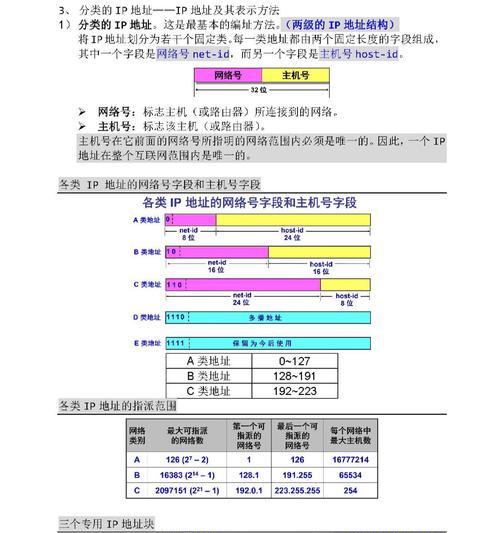
1.检查网络连接状态
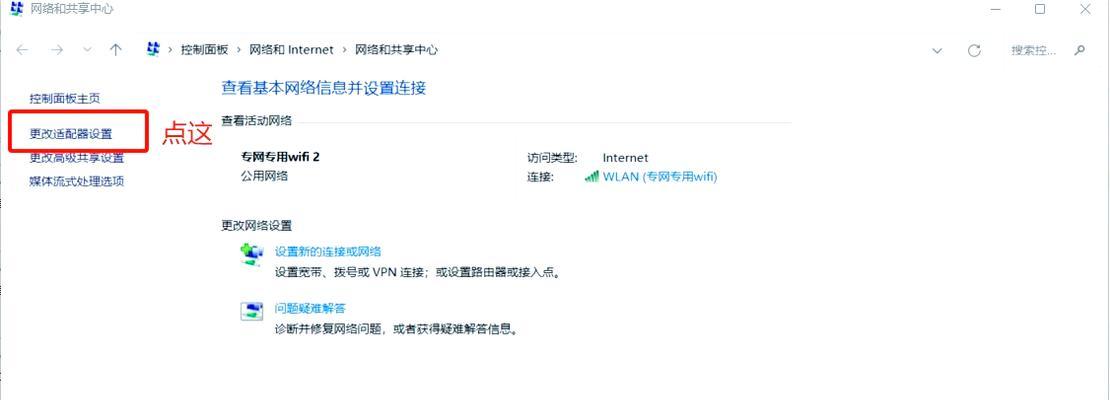
通过检查电脑的网络连接状态,确定是否出现了IP地址错误。可以在任务栏的网络图标上右键点击,选择“打开网络和共享中心”,查看当前网络连接是否正常。
2.重启路由器和电脑
有时候,简单的重启操作就可以解决IP地址错误问题。首先尝试重启路由器,等待其完全启动后再重新启动电脑,以刷新网络设置。
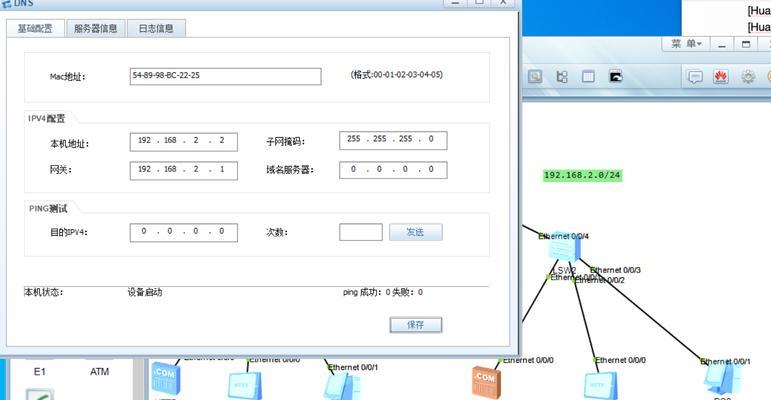
3.使用自动获取IP地址
在Windows操作系统中,可以将IP地址设置为自动获取。在“控制面板”中找到“网络和共享中心”,点击“更改适配器设置”,选择当前连接,右键点击选择“属性”,找到“Internet协议版本4(TCP/IPv4)”选项,确保选择了自动获取IP地址。
4.手动配置IP地址
如果自动获取IP地址的方式无效,可以尝试手动配置IP地址。在“Internet协议版本4(TCP/IPv4)”选项中选择“使用下面的IP地址”,然后输入正确的IP地址、子网掩码和默认网关。
5.检查网络线缆连接
有时候,IP地址错误可能是由于网络线缆连接问题引起的。请确保网络线缆连接到电脑和路由器的端口都牢固无误。
6.检查防火墙设置
防火墙设置可能会阻止正确的网络连接,导致IP地址错误。检查防火墙设置,确保允许网络连接。
7.更新网卡驱动程序
过时或损坏的网卡驱动程序可能会导致IP地址错误。通过访问电脑制造商的官方网站,下载并安装最新的网卡驱动程序。
8.重置网络设置
通过运行命令提示符中的命令,可以重置网络设置并修复IP地址错误。打开命令提示符,输入“netshintipreset”命令并按下回车键,然后重新启动电脑。
9.检查DHCP服务器状态
DHCP服务器是为设备分配IP地址的关键部分。如果DHCP服务器出现问题,可能会导致IP地址错误。检查路由器设置中DHCP服务器的状态,并确保其正常运行。
10.重置路由器
如果以上方法都无效,可以尝试将路由器恢复到出厂设置。通过在路由器背面找到重置按钮,按住几秒钟,使其恢复为默认设置。
11.使用网络故障排除工具
操作系统中提供了一些网络故障排除工具,可以帮助定位和修复IP地址错误问题。使用这些工具,根据提示进行操作。
12.检查网络设备兼容性
某些网络设备可能不兼容特定的IP地址设置。如果更改了网络设备,请检查其与电脑的兼容性,并根据需要进行相应的配置。
13.安装杀毒软件并进行全面扫描
电脑中的病毒或恶意软件可能会干扰网络连接,导致IP地址错误。安装并更新杀毒软件,并进行全面扫描,以清除任何潜在的安全威胁。
14.联系网络服务提供商
如果以上方法均无效,可能是网络服务提供商的问题。联系网络服务提供商的技术支持,向他们报告IP地址错误问题,并寻求进一步的帮助和指导。
15.寻求专业技术支持
如果您对电脑网络设置不太了解或无法解决IP地址错误问题,建议寻求专业的技术支持。他们能够提供更深入的分析和解决方案,确保问题得到妥善解决。
通过本文提供的方法,您可以快速定位并解决电脑IP地址错误的问题。首先检查网络连接状态,尝试重启设备,然后按照自动获取或手动配置IP地址的方式进行设置。同时,还应检查网络线缆连接、防火墙设置、网卡驱动程序以及DHCP服务器状态等。如果问题仍然存在,可以考虑重置设备、使用故障排除工具、安装杀毒软件或联系网络服务提供商。如果仍无法解决问题,建议寻求专业的技术支持。
转载请注明来自科技前沿网,本文标题:《解决电脑IP地址错误的方法(快速定位并修复电脑IP地址错误问题)》
标签:地址错误
- 最近发表
-
- 学生电脑常用软件大全(提高学习效率的必备工具,助力学生成长)
- 联想电脑一键重启教程(使用简便的快捷键实现联想电脑一键重启)
- 企业微信连接错误的解决方法(助您快速解决电脑登陆企业微信的问题)
- 原装Win10安装教程
- 解决电脑显示证书错误问题的有效方法(如何应对电脑显示证书错误,保证网络安全与稳定?)
- 一键U盘制作安装教程(以最新系统一键U盘制作安装教程为主题,让你轻松完成系统安装!)
- 探究惠普电脑显示设备名称错误的原因及解决方法(解析惠普电脑显示设备名称错误的具体表现和应对策略)
- 从零开始的sss6692b5量产教程(教你如何高效地进行sss6692b5芯片量产)
- 电脑读写卡COM端口错误的解决方法(排查与修复COM端口读写卡错误)
- 解决电脑宽带经常出现DNS错误的方法(一键修复,轻松解决电脑宽带DNS错误问题)
- 标签列表

